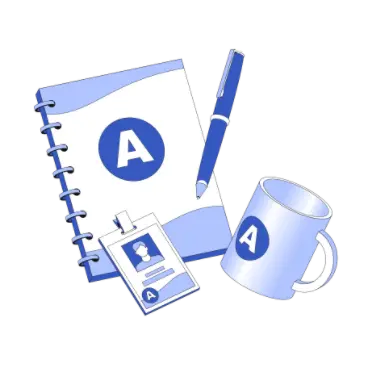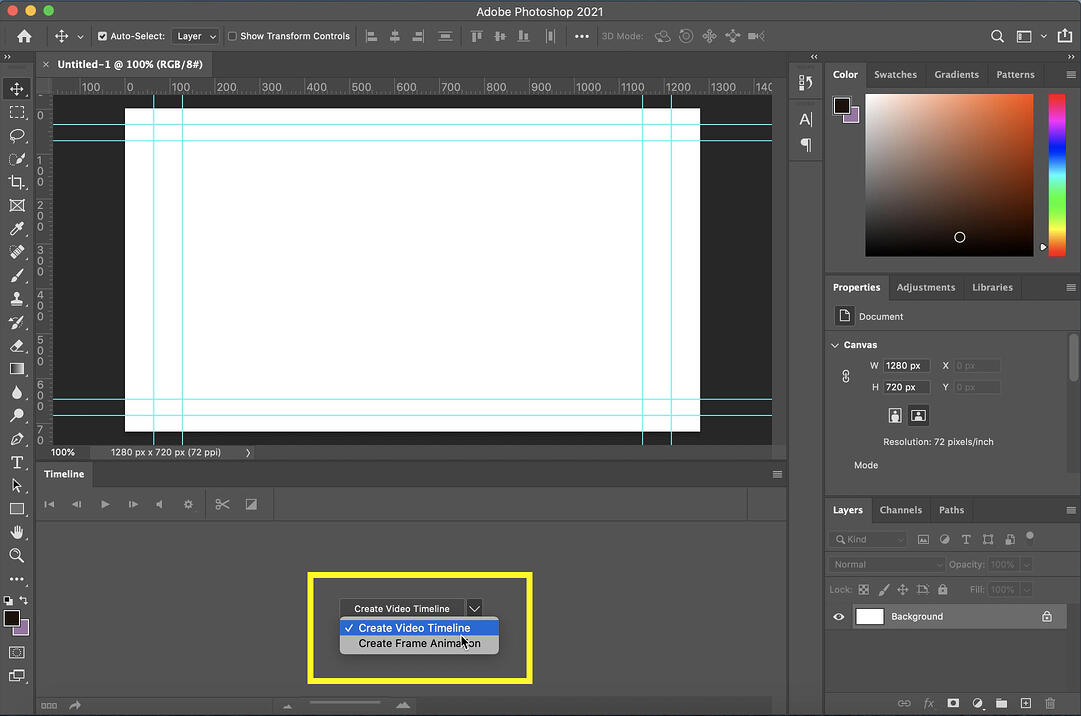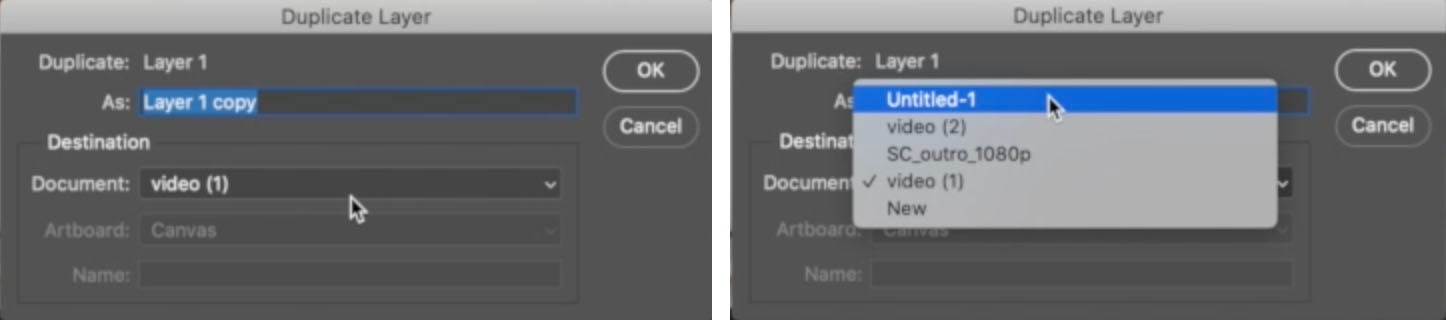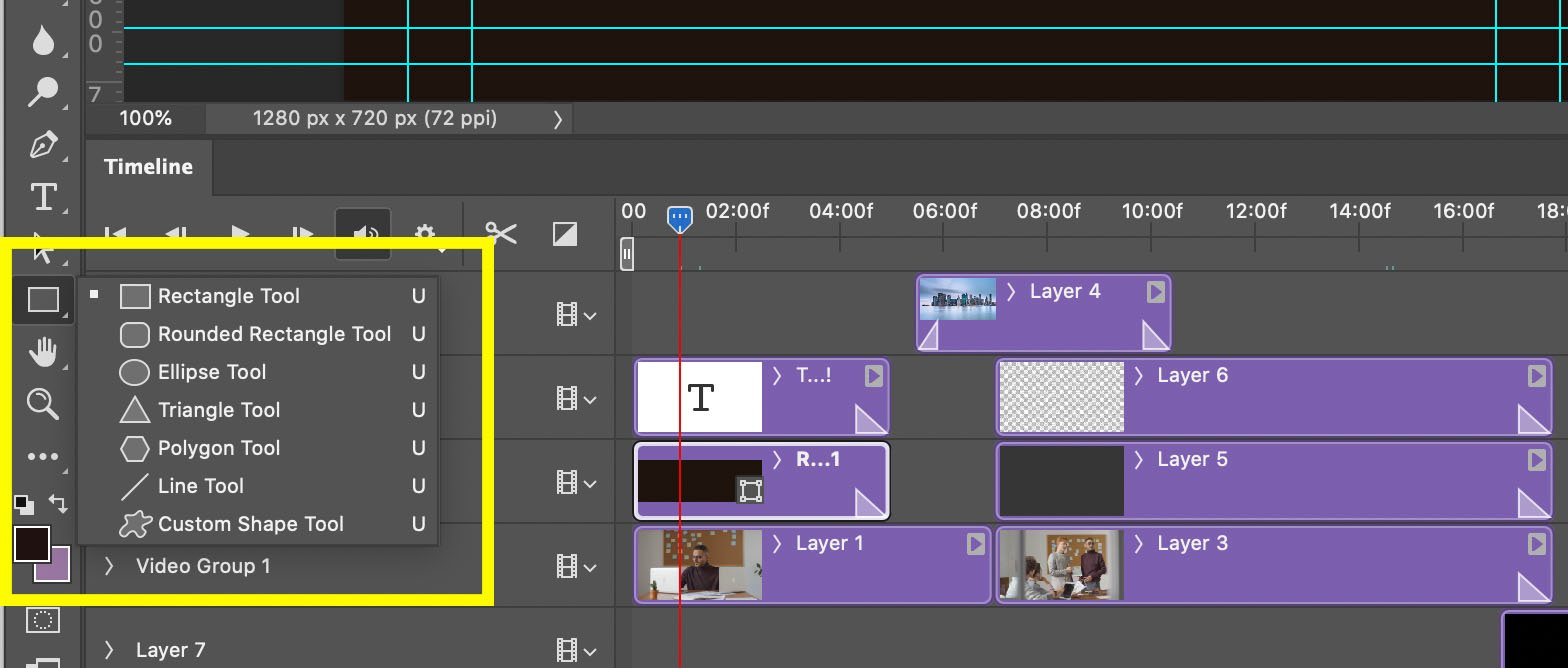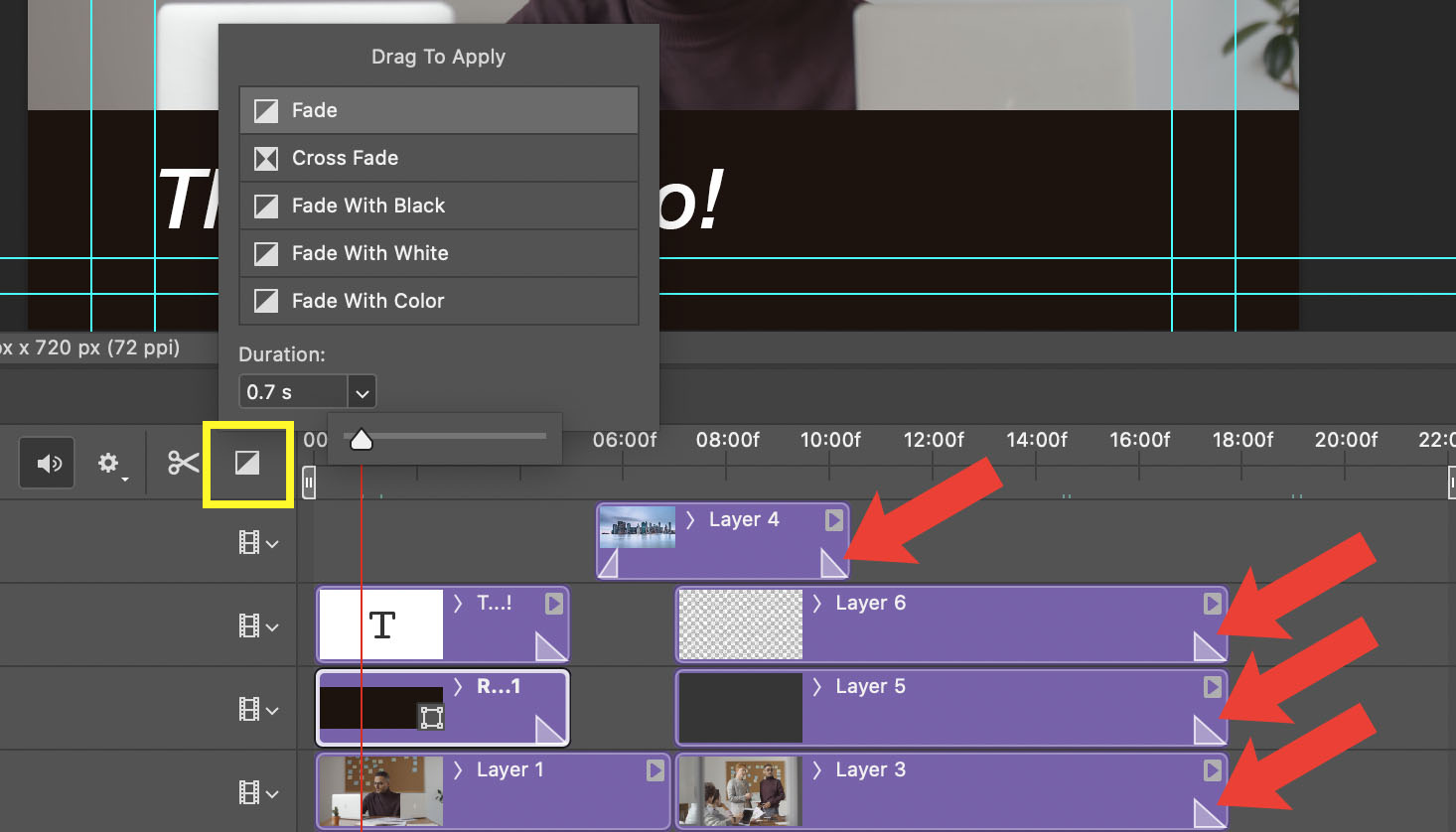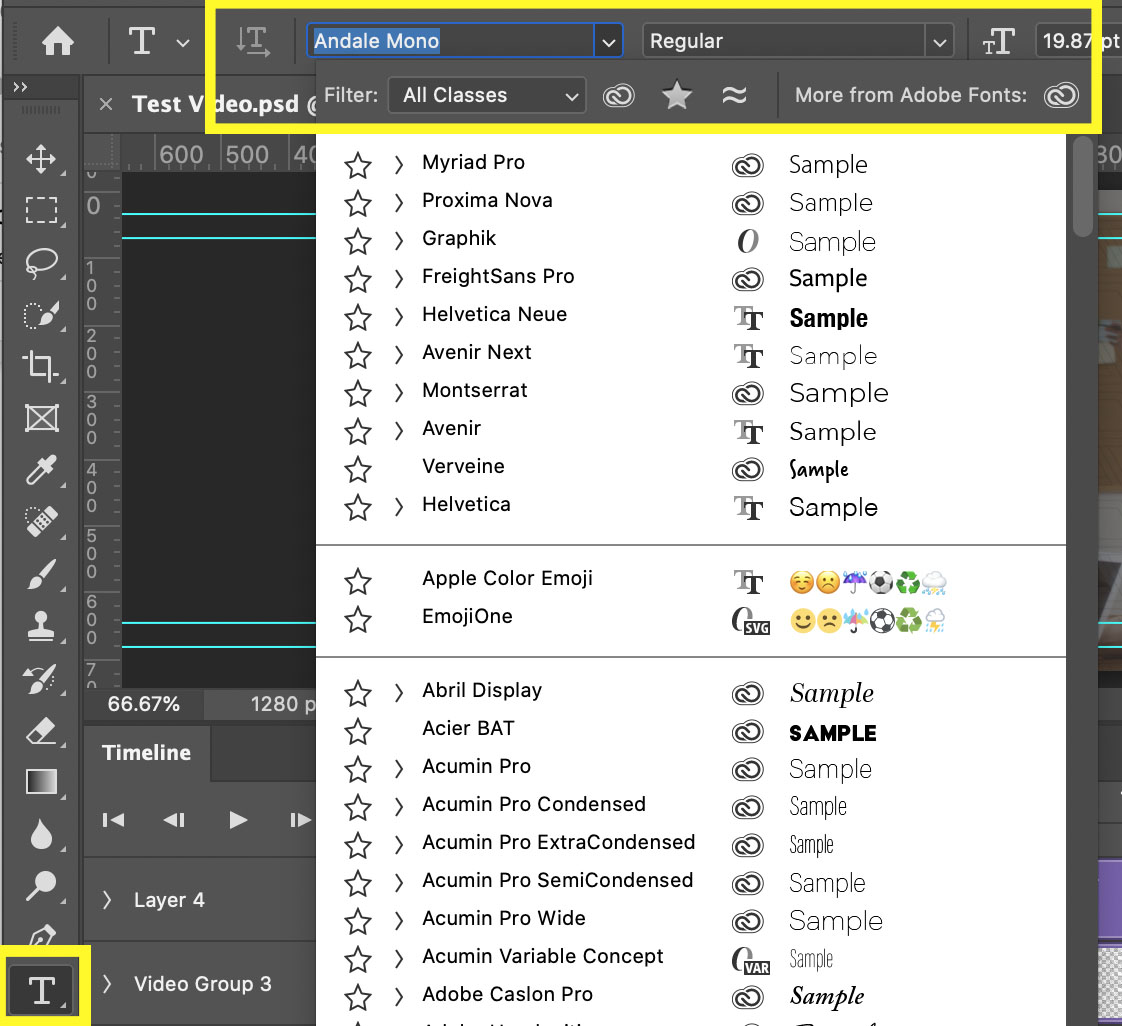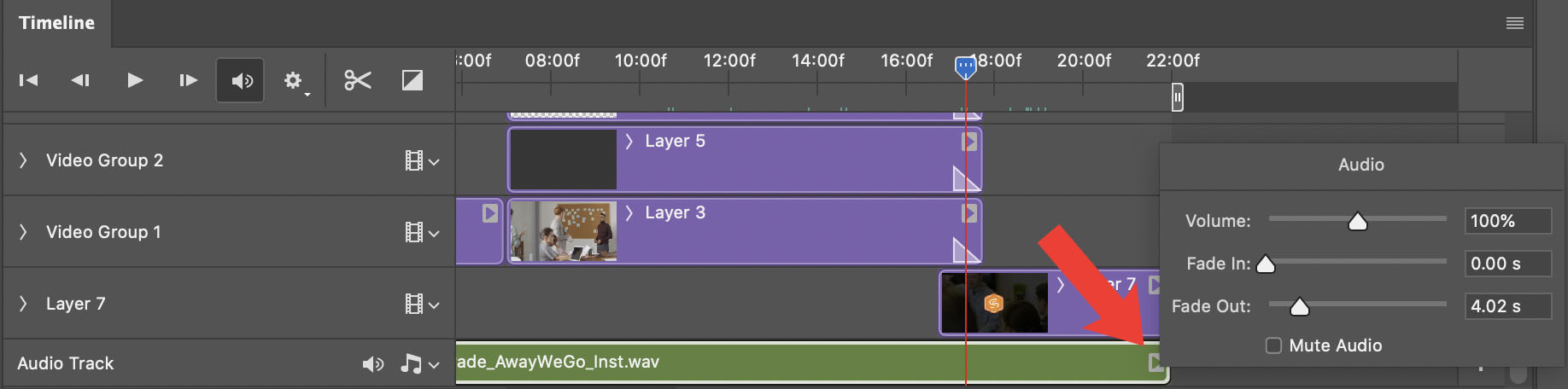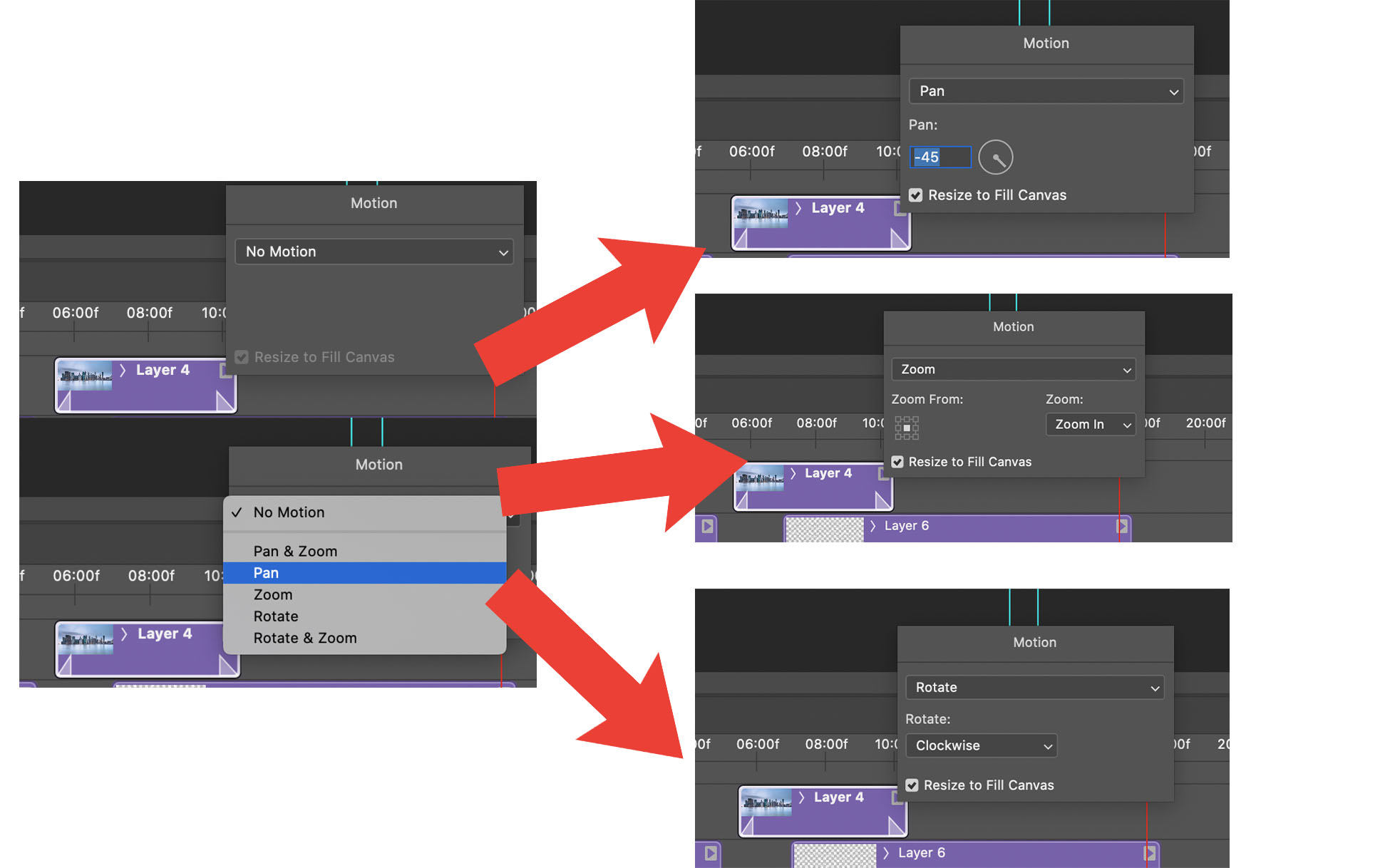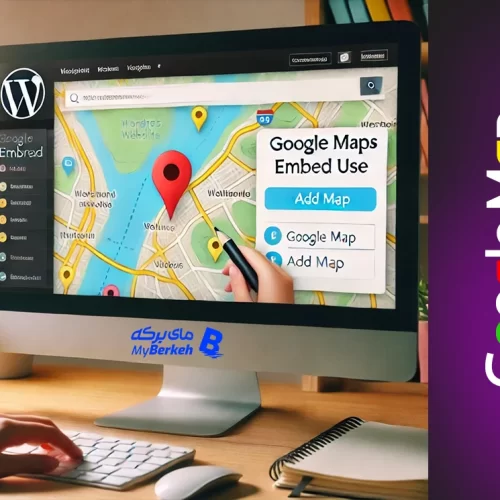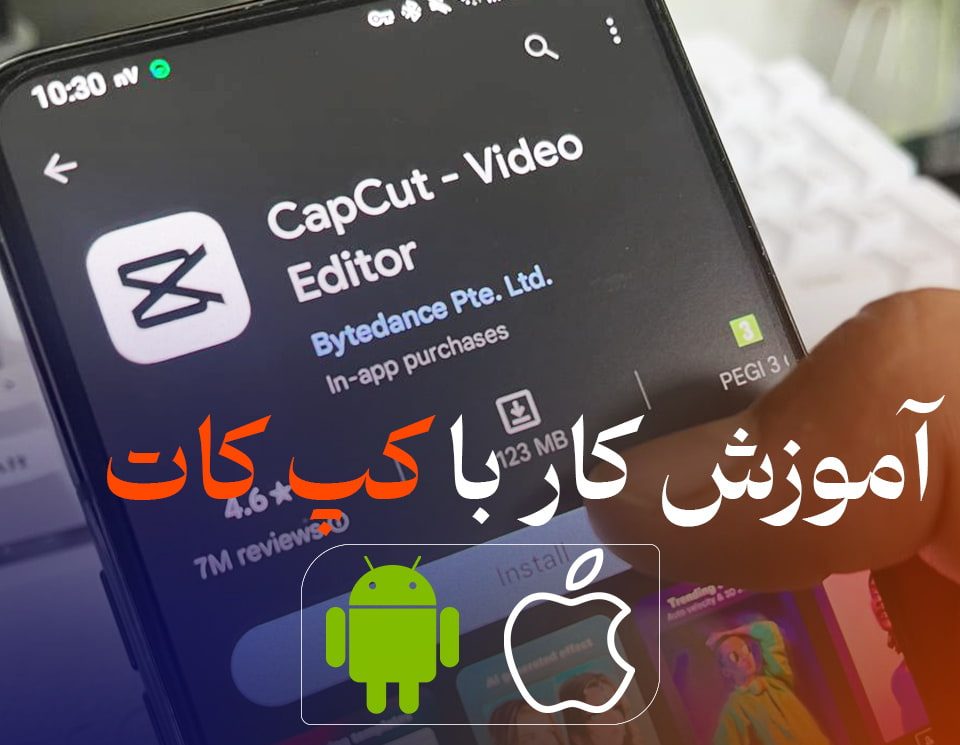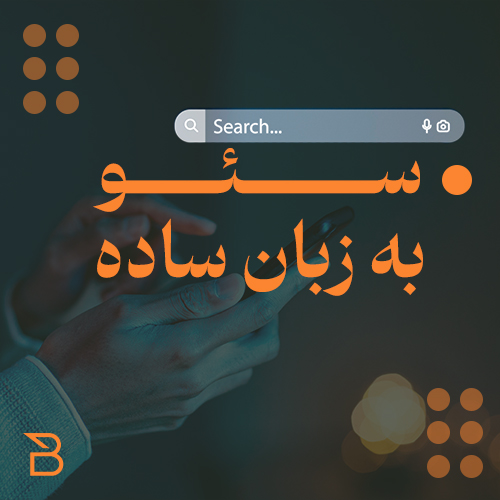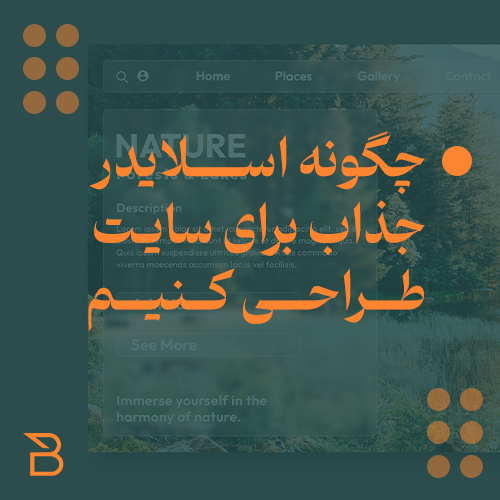
چگونه اسلایدر جذاب برای سایت طراحی کنیم
2023-01-21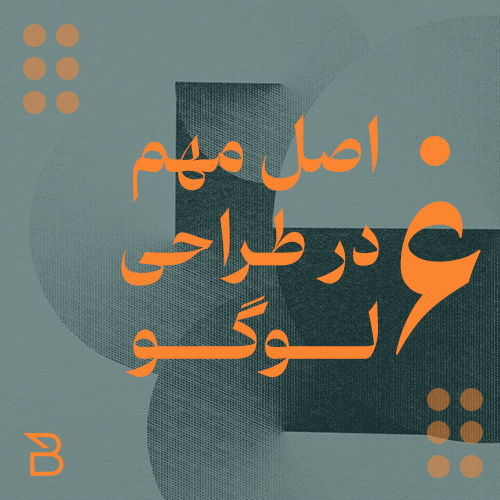
6 اصل مهم در طراحی لوگو
2023-03-13برای ساخت ویدیو خود در فتوشاپ نیازمند یک سری اطلاعات می باشید که با هم در این مطلب عنوان خواهیم کرد . با ما همراه باشید تا به آموزش تصویری ساخت ویدیو فوتوشاپ بپردازیم .
بیایید با چند اصول اولیه ساخت و ویرایش ویدیو در فتوشاپ آشنا شویم.
در این مطلب می پردازیم به:
- تنظیمات ویدئو فتوشاپ
- افزودن فیلم و عکس در فتوشاپ
- تغییر اندازه تصاویر و ویدئو در فتوشاپ
- جابجایی و کوتاه کردن لایه های ویدئویی
- اضافه کردن اشکال در فیلم فتوشاپ
- افزودن انتقال محو شدن در لایه های ویدیویی
- اضافه کردن متن در فیلم
- اضافه کردن صدا در فیلم فتوشاپ
- افزودن حرکت به تصویر در ویدئو در فوتوشاپ
- رندر گرفتن ویدیو در فتوشاپ
این آموزش ویدیویی برای کسانی است که درک اولیه فتوشاپ دارند، اگر کاملاً تازه وارد فتوشاپ هستید، این آموزش های مبتدی Adobe را ببینید !
چگونه ویدیوی فتوشاپ خود را راه اندازی کنیم
- Create New را انتخاب کنید
- فیلم و ویدیو را انتخاب کنید
- View All Presets+ را انتخاب کنید
- اندازه ویدیوی مورد نظر پروژه خود را انتخاب کنید
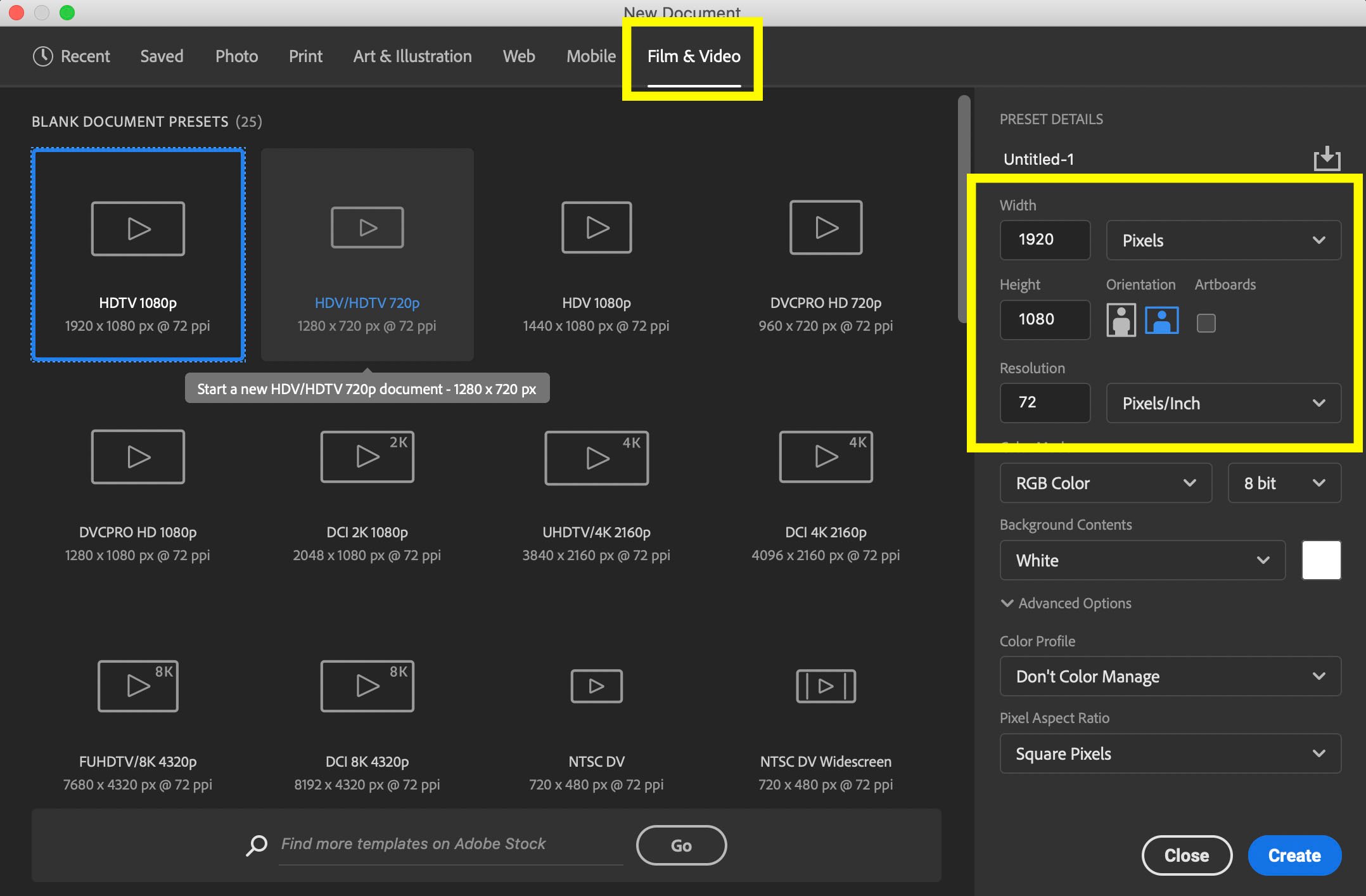
اندازه مورد نیاز خود را نمی بینید؟ می توانید با تایپ کردن عرض و ارتفاع پیکسل در اندازه سمت راست و سپس انتخاب ایجاد یک اندازه ویدیوی سفارشی بسازید.
- پس از ایجاد سند خود، به Timeline بروید
- Create Video Timeline را انتخاب کنید
افزودن فیلم و عکس در فتوشاپ
- ویدیو یا عکس را به فتوشاپ بکشید
- بعد از اینکه لایه در فتوشاپ قرار گرفت روی آن کلیک راست کرده و Duplicate Layer را انتخاب کنید
- یک کادر لایه تکراری ظاهر می شود، در Destination سندی را که می خواهید ویدیو یا عکس شما در آن باشد انتخاب کنید.
تغییر اندازه فیلم و عکس در فتوشاپ
هنگامی که ویدیو یا عکس شما به سند ویدیویی در حال کار شما منتقل شد، اندازه رسانه خود را متناسب با آن تغییر دهید (در صورت نیاز). می توانید با فشار دادن Command-T رسانه خود را کوچک یا بزرگ کنید تا رسانه خود را انتخاب کنید و سپس تصویر را بکشید.
حرکت و کوتاه کردن لایه های ویدئویی
جابجایی لایه ها در ویدئوهای فتوشاپ بسیار شبیه به جابجایی آنها در اسناد معمولی فتوشاپ است. می توانید لایه خود را در Timeline یا Layers Panel انتخاب کنید و آنها را به ترتیبی که می خواهید بکشید یا از Command-[ یا Command-] برای حرکت به بالا یا پایین استفاده کنید.
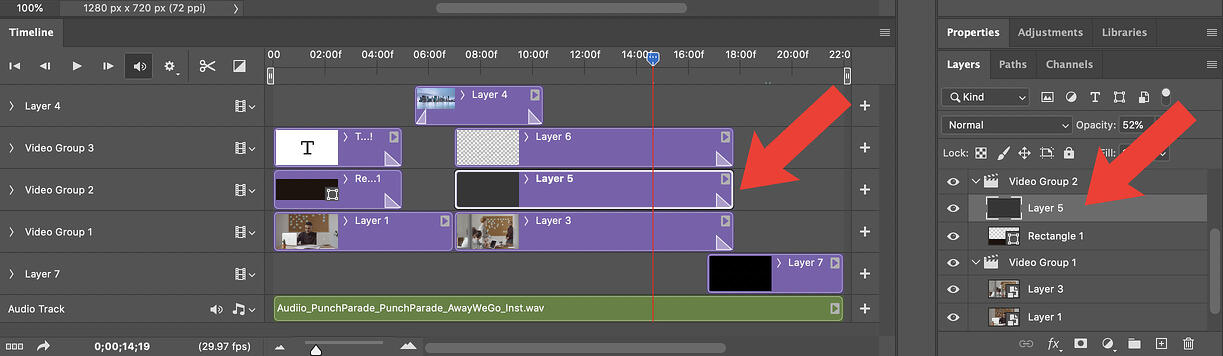
برای کوتاه کردن یا افزایش طول یک لایه، نشانگر را روی جلو یا انتهای مستطیل لایه در خط زمانی قرار دهید و آن را کوتاهتر یا طولانیتر بکشید.
اضافه کردن اشکال در فتوشاپ ویدیو
- ابزار Shape خود را انتخاب کنید
- شکل خود را در هر جایی که می خواهید در ویدیو بکشید
شکل شما در جدول زمانی ویدیوی شما مانند هر لایه دیگری ظاهر می شود.
اضافه کردن Fade در ویدیو فتوشاپ
- ابزار انتقال خود را انتخاب کنید
- محو شدن مورد نظر خود را انتخاب کنید
- برای تعیین مدت زمان ماندگاری محو شدن، از کلید Duration استفاده کنید
- هنگامی که انتخاب خود را انجام دادید، fade خود را به ابتدا یا انتهای لایه خود بکشید
هنگامی که فاید را روی یک لایه اعمال کردید، به صورت یک مستطیل کوچک روی لایه نشان داده می شود. می توانید این مستطیل را بکشید تا محو شدن شما طولانی تر یا کوتاه تر شود.
اضافه کردن متن در فتوشاپ ویدیو
- ابزار Type خود را انتخاب کنید
- متن خود را اضافه کنید و فونت ها و اندازه های خود را درست مانند یک سند معمولی فتوشاپ سفارشی کنید
اضافه کردن صدا در فتوشاپ ویدیو
- در لایه آهنگ صوتی خود افزودن صدا را انتخاب کنید. . .
- این شما را به فایلهای خود میبرد، جایی که میتوانید یک فایل mp3 یا wav را برای افزودن به ویدیوی خود انتخاب کنید
- صدای شما به عنوان یک لایه دیگر ظاهر می شود که می توانید آن را کوتاه تر یا طولانی تر بکشید
- با کلیک بر روی مثلث کوچک در گوشه سمت راست لایه صوتی، گزینههای صوتی را ظاهر میکنید که به شما امکان میدهد صدا را تغییر دهید، محو کنید، محو کنید یا بیصدا کنید.
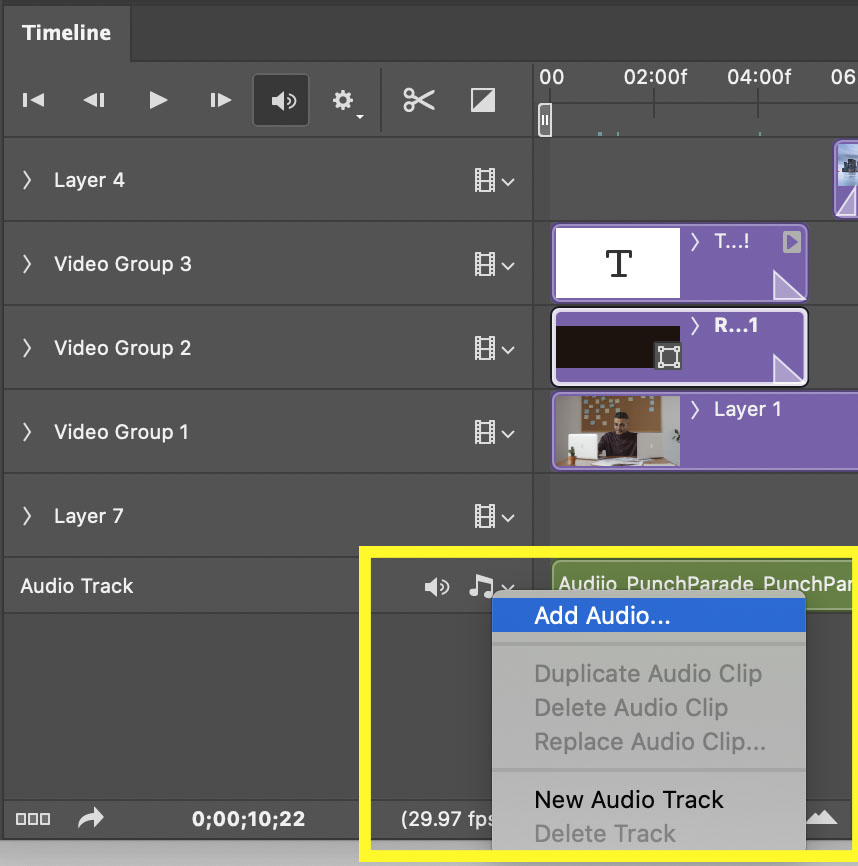
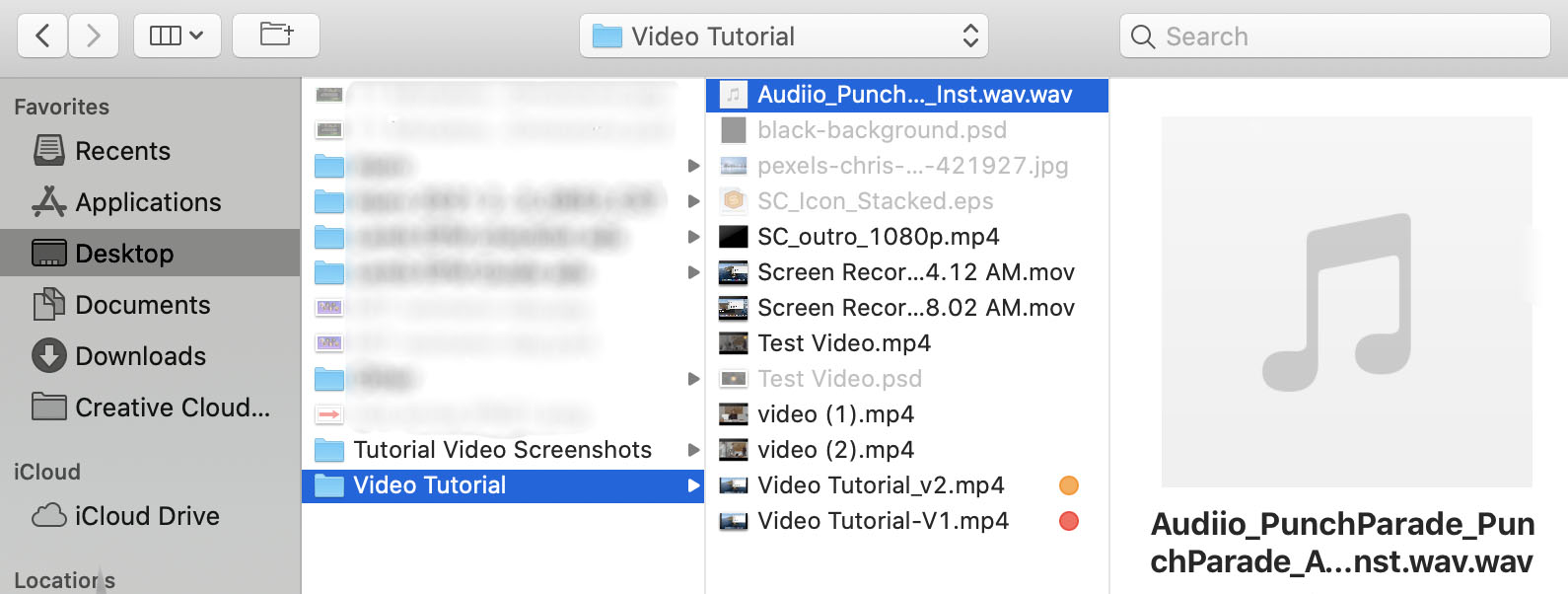
اضافه کردن حرکت به تصویر در فتوشاپ ویدیو
- روی مثلث کوچک در گوشه سمت راست لایه تصویر خود کلیک کنید تا گزینه حرکت ظاهر شود
- با گزینه های مختلفی روبرو خواهید شد
- هر گزینه برای دستیابی به اثر دلخواه خود، کشویی های مختلفی را به شما ارائه می دهد
رندر گرفتن ویدیو در فتوشاپ
- فلش پایین خط زمانی خود را برای نمایش گزینه های رندر انتخاب کنید
- نام ویدیوی خود را نامگذاری کنید (اگر قبلاً این کار را نکرده اید)
- پوشه ای را که می خواهید در آن ذخیره کنید انتخاب کنید
- Render را انتخاب کنید
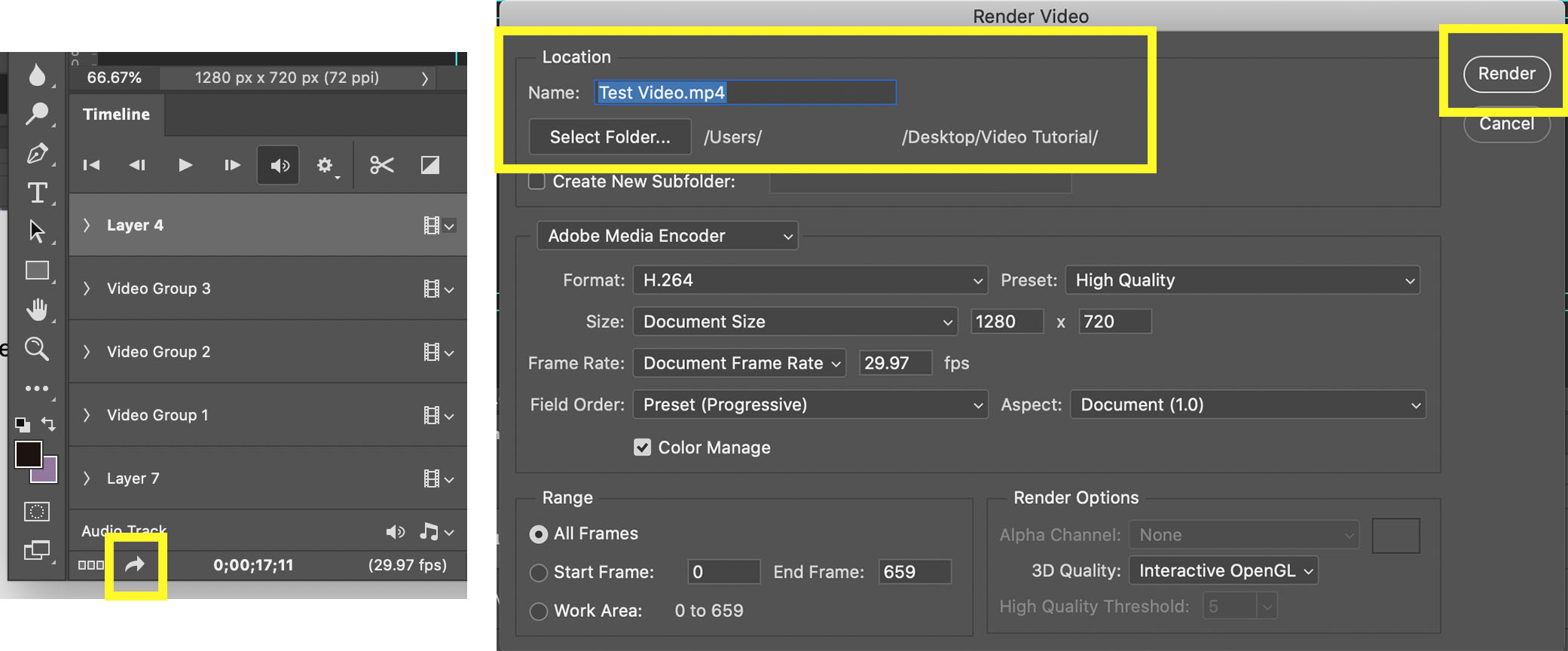
نتیجه گیری
بسیاری از شما که قبلاً با فتوشاپ آشنا هستید، احتمالاً ویرایش ویدیو در این نرم افزار را با سرعت معقولی انجام می دهید زیرا اکثر مفاهیم ویرایش تصویر بسیار راحت منتقل می شوند. در واقع، تقریباً هر کاری که معمولاً میتوانید روی یک لایه تصویر انجام دهید، میتوانید به همین راحتی با یک لایه ویدیویی انجام دهید. رنگ، اشباع، پوشاندن، کدورت، شما آن را نام ببرید! هنگامی که بر اصول اولیه ویرایش ویدیو در فتوشاپ مسلط شوید، امکانات شما تقریباً بی پایان است.